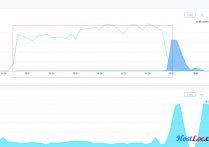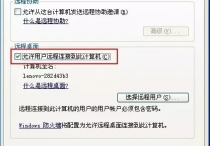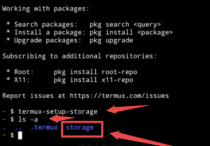Cachify插件的一些转载
以下来源于:
https://www.xiapilu.com/web/web-tutorial/cachify-accelerate-website-wordpress.html
https://www.xiapilu.com/web/web-tutorial/cachify-no-memcached.html
1、首先确认服务器支持 Memcached
这里虾皮路以宝塔面版为例,启用PHP的 Memcached 扩展。这里是已经启用的状态。
2、然后下载Cachify插件安装启用
到Wordpress后台直接搜索Cachify插件即可安装,并点击启用
启用Cachify插件后界面如下图,配置自行参考 :
3、保存后再写代码
还是以宝塔面版为例,将以下代码放入伪静态规则中。
#宝塔面板直接在网站的伪静态规则里修改即可。location / {
#注释掉原有的规则
#try_files $uri $uri/ /index.php?$args;
#启用Cachify开始
error_page 404 405 = @nocache;
if ( $query_string ) {
return 405;
}
if ( $request_method = POST ) {
return 405;
}
if ( $request_uri ~ "/wp-" ) {
return 405;
}
if ( $http_cookie ~ (wp-postpass|wordpress_logged_in|comment_author)_ ) {
return 405;
}
default_type text/html;
add_header X-Powered-By Cachify;
set $memcached_key $host$uri;
memcached_pass 127.0.0.1:11211;
#启用Cachify结束
}#启用Cachify开始location @nocache {
try_files $uri $uri/ /index.php?$args;}#启用Cachify结束#以下为原配置规则,继续保留rewrite /wp-admin$ $scheme://$host$uri/ permanent;如图所示
成功,刷新页面即可
Cachify插件没有memcached选项的解决办法
1、卸载memcached宝塔插件
到BT宝塔面版的软件商店里,卸载对应的memcached宝塔插件。
2、卸载php7.4版本里的memcached的扩展
再找到php7.4的菜单,点击设置,点击安装扩展,选择卸载memcached。
3、重新安装memcached
接着上面一步,点击php7.4的菜单里,重新安装memcached扩展。然后安装完成后,在首页自动安装了memcached的宝塔插件模块,无需单独再安装了。
4、重新选择Cachify插件里memcached的选项
再次回到Cachify插件,发现memcached选项又回来了。重新选中,保存,刷新页面,网站的速度又回来了。